w10怎么看显卡型号 win10如何查看显卡型号
更新时间:2024-05-18 08:41:05作者:jiang
在使用电脑的过程中,我们经常会遇到需要查看显卡型号的情况,无论是为了确认硬件配置,还是为了解决一些显示问题,了解自己电脑的显卡型号都是非常重要的。在Windows 10系统中,查看显卡型号并不复杂,只需通过简单的操作即可轻松获取所需信息。接下来我们就来介绍一下在Windows 10系统中如何查看显卡型号的方法。
方法如下:
1.右键桌面上的电脑。

2.点击管理。
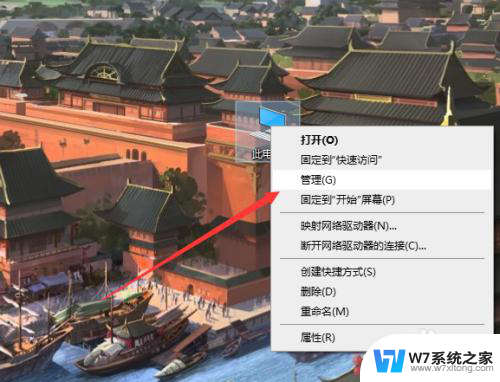
3.找到设备管理器。
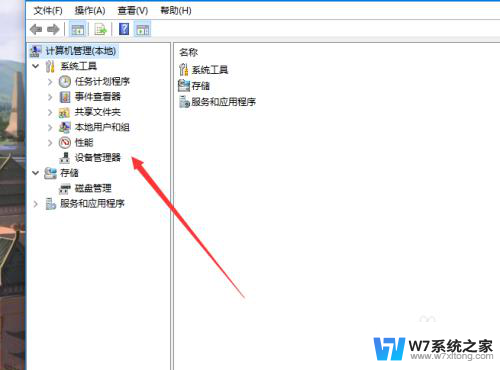
4.点击显示适配器。
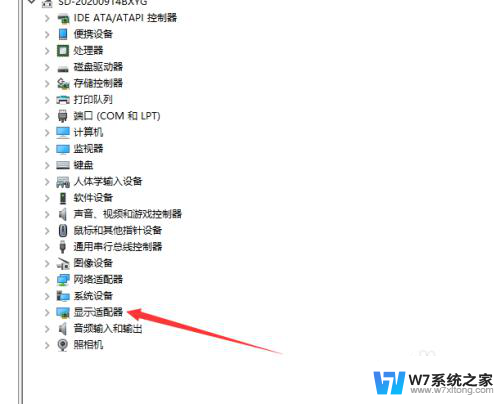
5.在上面就会显示当前显卡型号。
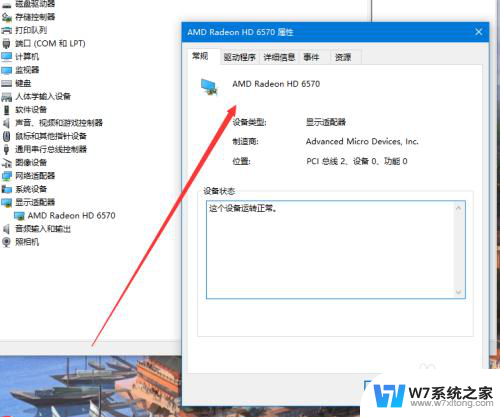
6.如果需要详细一点的,可以点击win。搜索系统信息。
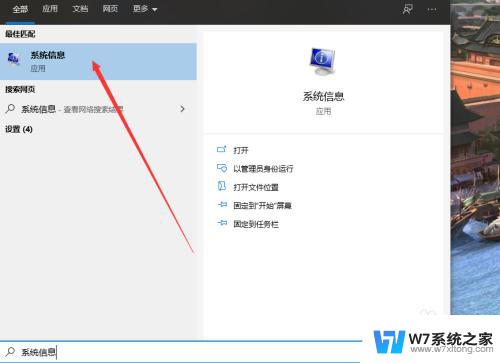
7.之后点击硬件资源。
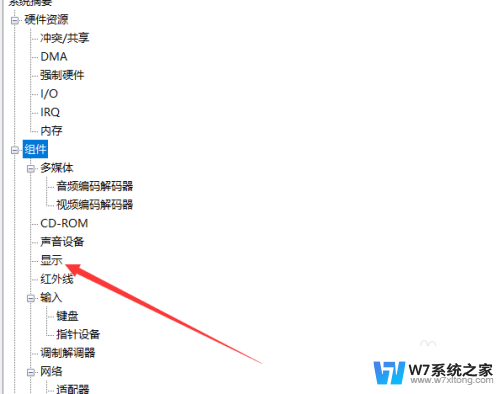
8.找到组件里面的显示器。
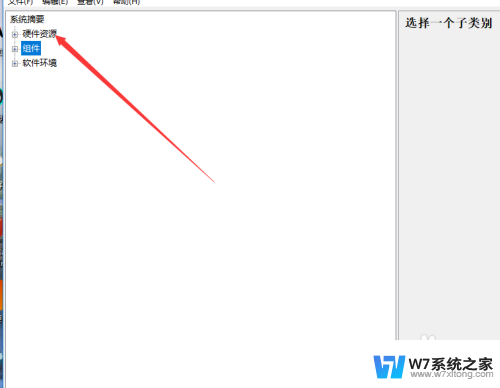
9.点击即可查看详细的显卡信息。
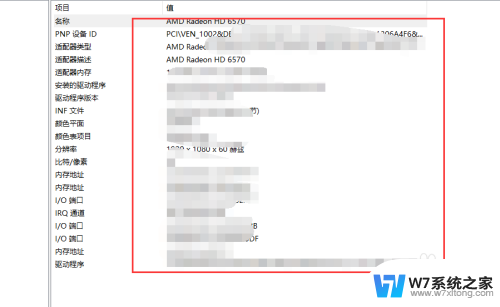
以上就是w10如何查看显卡型号的全部内容,如果你也遇到了同样的情况,赶紧按照小编的方法来处理吧,希望对大家有所帮助。
w10怎么看显卡型号 win10如何查看显卡型号相关教程
-
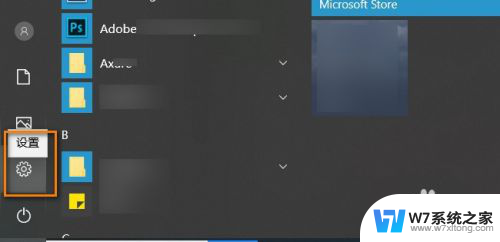 如何查看台式电脑型号 如何在win10系统下查看电脑型号
如何查看台式电脑型号 如何在win10系统下查看电脑型号2024-03-06
-
 惠普电脑型号在哪里看win10 惠普笔记本型号在哪里找
惠普电脑型号在哪里看win10 惠普笔记本型号在哪里找2024-03-04
-
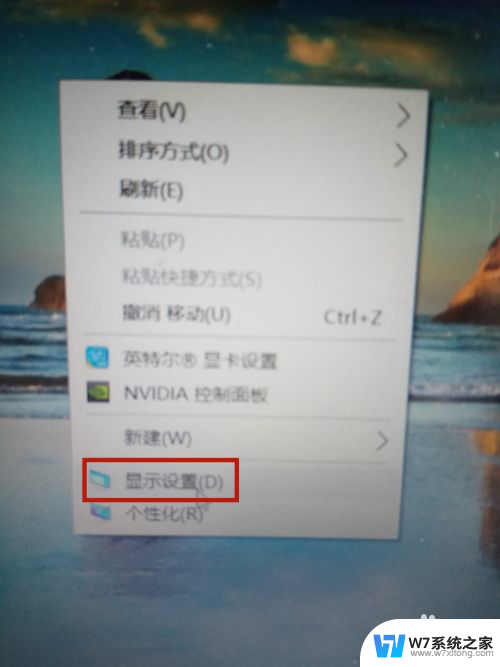 在哪看电脑显卡配置 win10如何查看电脑显卡配置
在哪看电脑显卡配置 win10如何查看电脑显卡配置2024-07-21
-
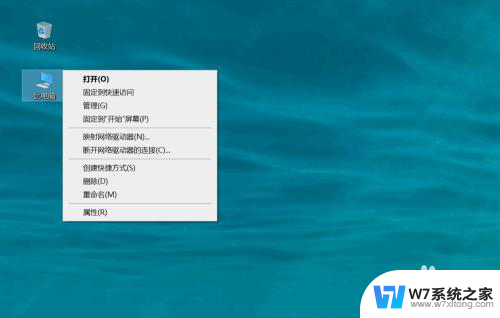 怎么看电脑的显卡参数 win10怎么查看电脑显卡配置
怎么看电脑的显卡参数 win10怎么查看电脑显卡配置2024-04-22
- 显卡配置在哪看win10 win10显卡配置查看方法
- 如何查win10版本号 win10系统版本号怎么查看
- 如何看win10系统 如何查看win10系统的版本号
- windows版本号在哪里看 win10版本号在哪里查看
- win10查看net版本 win10系统怎么查看.NET Framework版本号
- 在哪看win10版本 win10版本号在哪里查看
- win10如何打开无线网络连接 如何打开无线网络设置
- w10系统玩地下城fps很低 地下城与勇士Win10系统卡顿怎么办
- win10怎么设置两个显示器 win10双显示器设置方法
- 戴尔win10系统怎么恢复 戴尔win10电脑出厂设置恢复指南
- 电脑不能切换窗口怎么办 win10按Alt Tab键无法切换窗口
- 新买电脑的激活win10密钥 如何找到本机Win10系统的激活码
win10系统教程推荐
- 1 新买电脑的激活win10密钥 如何找到本机Win10系统的激活码
- 2 win10蓝屏打不开 win10开机蓝屏无法进入系统怎么办
- 3 windows10怎么添加英文键盘 win10如何在任务栏添加英文键盘
- 4 win10修改msconfig无法开机 Win10修改msconfig后无法启动怎么办
- 5 程序字体大小怎么设置 Windows10如何调整桌面图标大小
- 6 电脑状态栏透明度怎么设置 win10系统任务栏透明度调整步骤
- 7 win10怎么进行系统还原 Win10系统怎么进行备份和还原
- 8 win10怎么查看密钥期限 Win10激活到期时间怎么查看
- 9 关机后停止usb供电 win10关机时USB供电设置方法
- 10 windows超级用户名 Win10怎样编辑超级管理员Administrator用户名